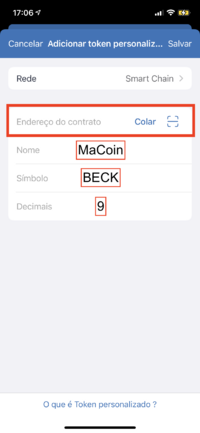Configurar Trust Wallet: mudanças entre as edições
De macoin
| Linha 12: | Linha 12: | ||
Pronto, a rede Smart Chain está configurada em sua carteira Trust. | Pronto, a rede Smart Chain está configurada em sua carteira Trust. | ||
==Adicionar o Token $BECK na Carteira Trust== | |||
1 - Vá no ícone no canto superiro direito assinalado de vermelho. | |||
[[Image:AddToken1.PNG|none|200px]] | |||
2 - No campo de busca digite Macoin e após clique em Adicionar Token personalizado. | |||
[[Imagem:AddToken.PNG|none|200px|]] | |||
3 - No campo Endereço do Contrato colar o seguinte endereço: 0x20f23bc6f28bd31f9869b9c7750fdeafed7d22cd. | |||
3.1 - Normalmente ao colar o contrato o campos serão preenchidos automaticamente, caso contrário baste digitar conforme especificado: | |||
Nome: BECK; Símbolo: $BECK; Decimais: 9; | |||
[[Imagem:AddToken3.PNG|none|200px|]] | |||
Edição das 16h56min de 4 de agosto de 2021
Configurar Rede Smart Chain Trust Wallet (iOS)
Para configurar a rede SmartChain (BSC) na sua carteira Trust siga os seguintes passos:
1 - Vá no ícone no canto superiro direito assinalado de vermelho.
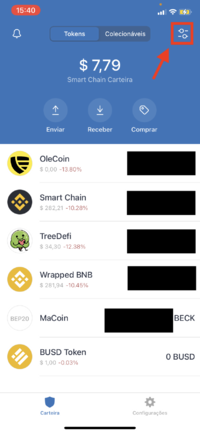
2 - Agora no campo de busca digite: Smart Chain.
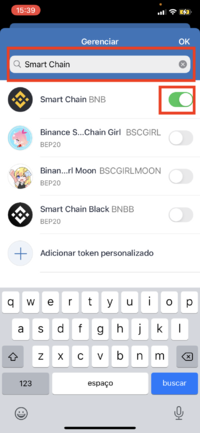
Pronto, a rede Smart Chain está configurada em sua carteira Trust.
Adicionar o Token $BECK na Carteira Trust
1 - Vá no ícone no canto superiro direito assinalado de vermelho.
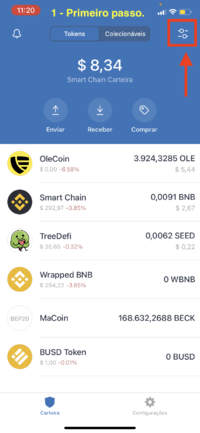
2 - No campo de busca digite Macoin e após clique em Adicionar Token personalizado.
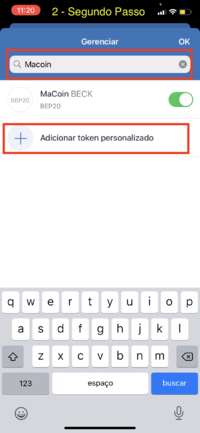
3 - No campo Endereço do Contrato colar o seguinte endereço: 0x20f23bc6f28bd31f9869b9c7750fdeafed7d22cd.
3.1 - Normalmente ao colar o contrato o campos serão preenchidos automaticamente, caso contrário baste digitar conforme especificado:
Nome: BECK; Símbolo: $BECK; Decimais: 9;